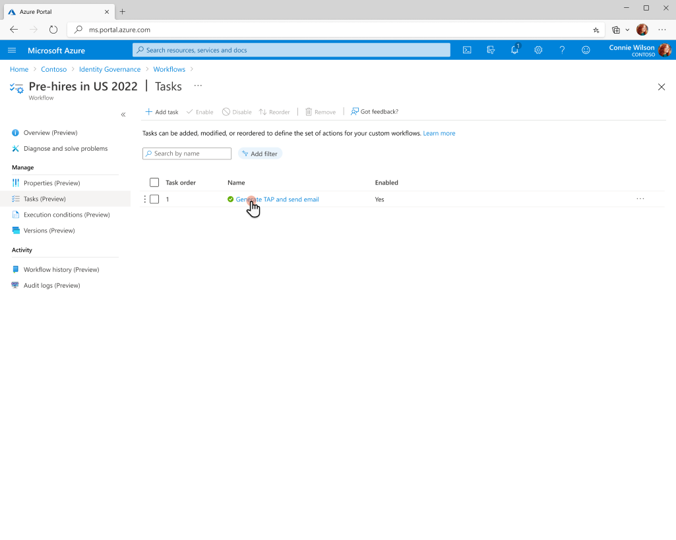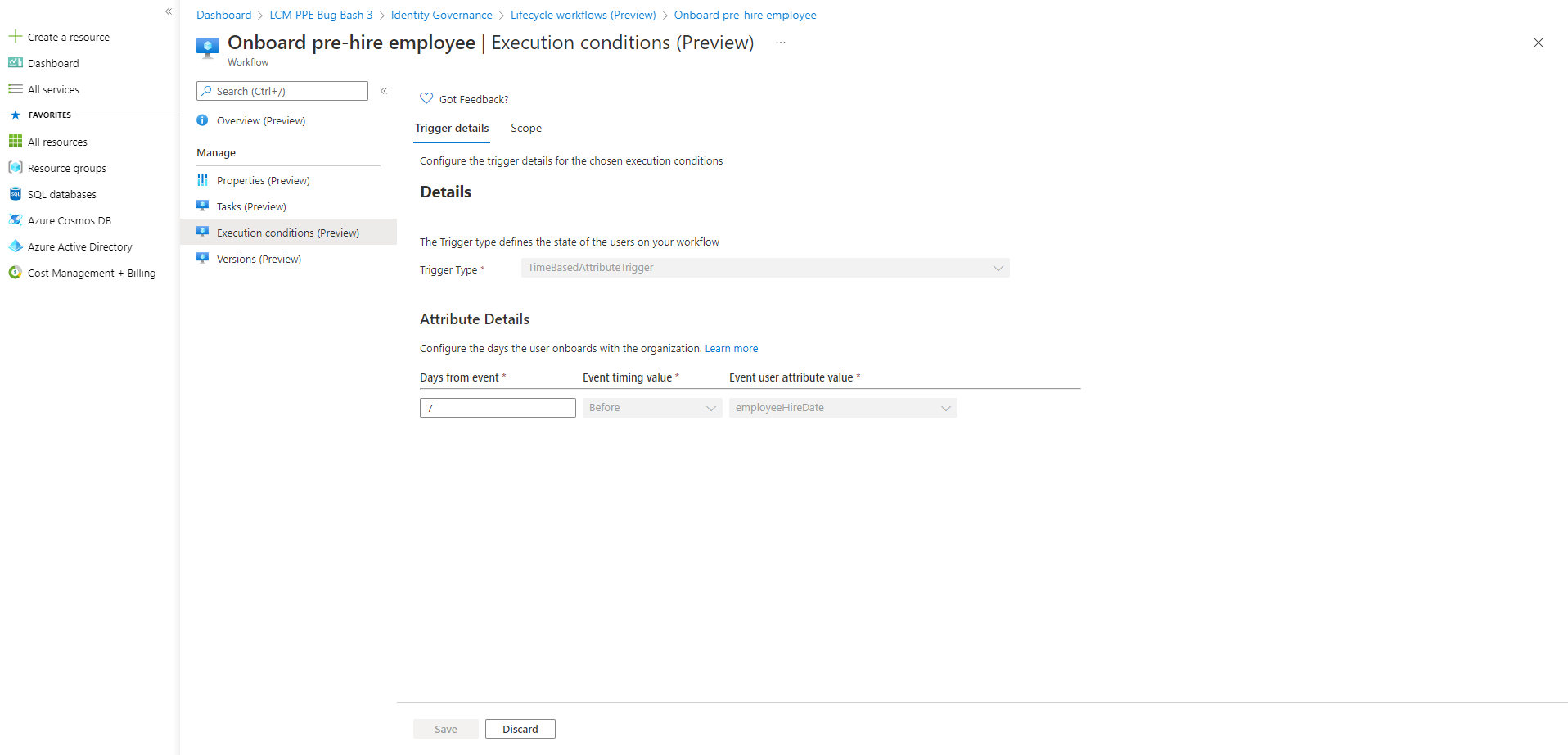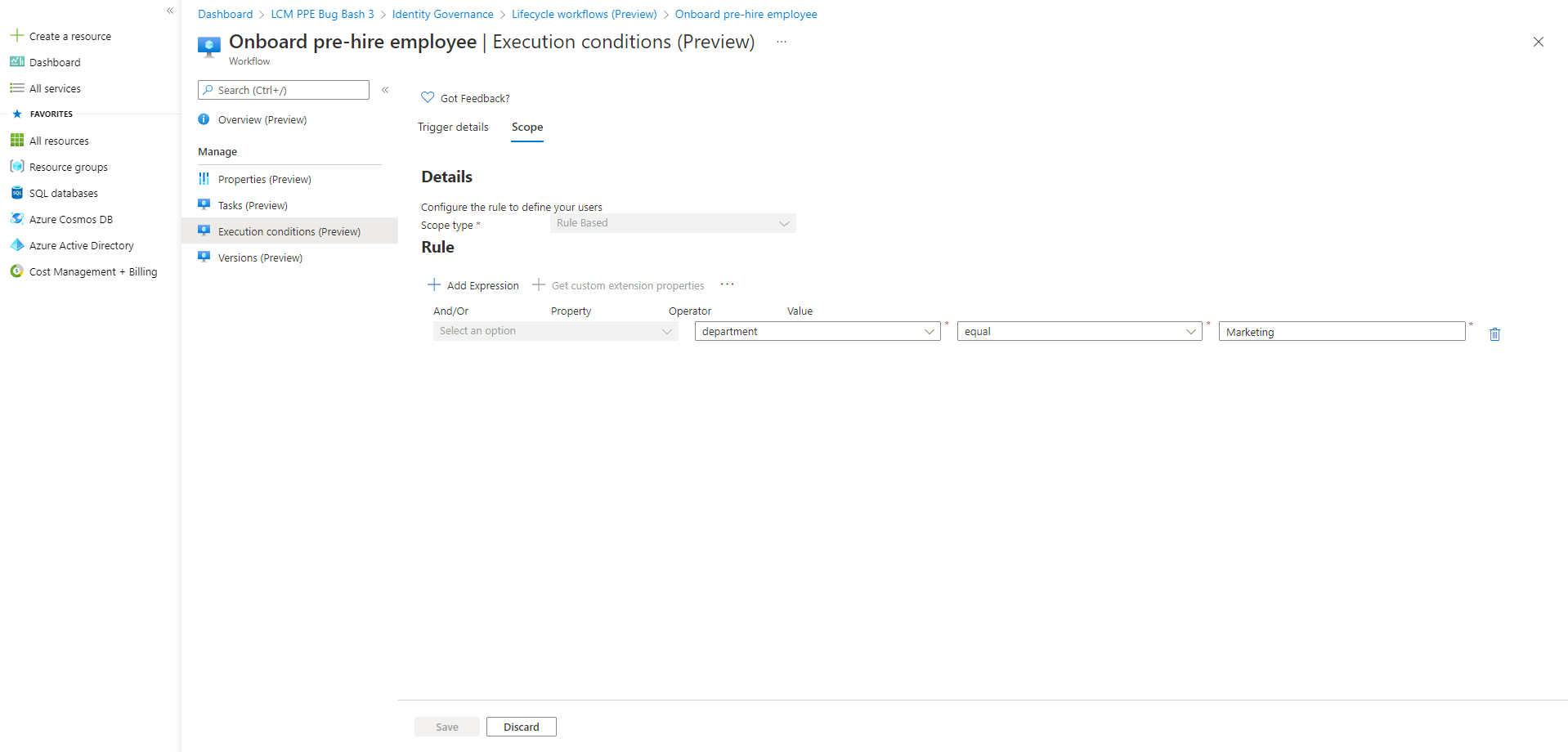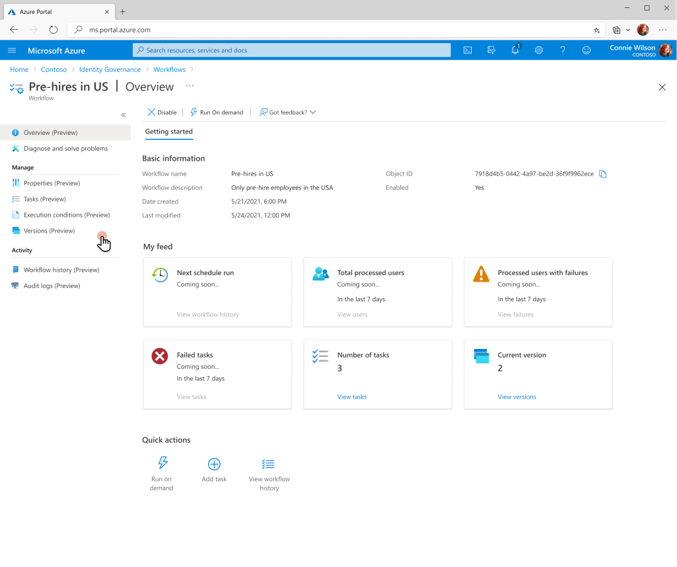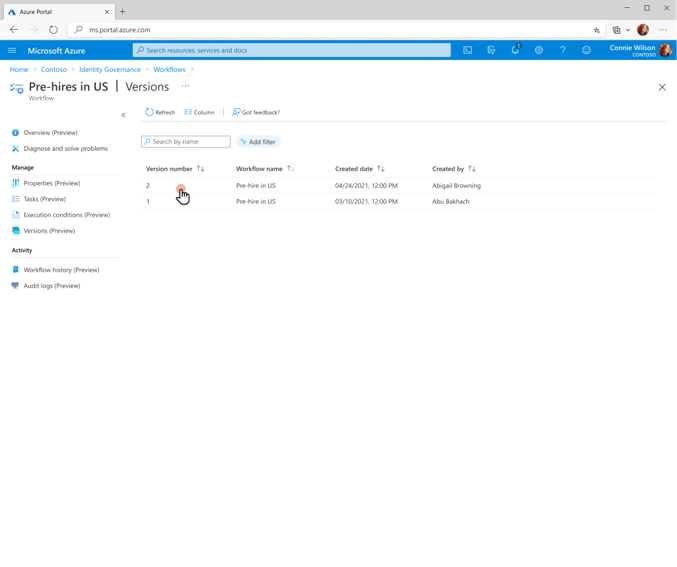Mengelola versi alur kerja
Alur kerja yang dibuat dengan Alur kerja Siklus Hidup dapat berkembang dan berubah sesuai kebutuhan organisasi Anda. Alur kerja tersedia sebagai versi dari pembuatan. Saat membuat perubahan selain informasi dasar, Anda membuat versi baru alur kerja. Untuk informasi selengkapnya, lihat Mengelola properti alur kerja.
Perubahan tugas alur kerja atau kondisi eksekusi memerlukan pembuatan versi baru alur kerja tersebut. Tugas dalam alur kerja dapat ditambahkan, disusun ulang, dan dihapus kapan saja. Memperbarui tugas atau kondisi eksekusi alur kerja dalam pusat admin Microsoft Entra memicu pembuatan versi baru alur kerja secara otomatis. Membuat pembaruan ini di Microsoft Graph mengharuskan versi alur kerja baru dibuat secara manual.
Mengedit tugas alur kerja menggunakan pusat admin Microsoft Entra
Tugas dalam alur kerja dapat ditambahkan, diedit, disusun ulang, dan dihapus kapan saja. Untuk mengedit tugas alur kerja menggunakan pusat admin Microsoft Entra, Anda menyelesaikan langkah-langkah berikut:
Masuk ke pusat admin Microsoft Entra sebagai setidaknya Administrator Alur Kerja Siklus Hidup.
Telusuri alur kerja>Siklus Hidup tata kelola>identitas.
Pilih alur kerja yang ingin Anda edit tugasnya dan di sisi kiri layar, pilih Tugas.
Anda dapat menambahkan tugas ke alur kerja dengan memilih tombol Tambahkan tugas.
Anda dapat mengaktifkan dan menonaktifkan tugas sesuai kebutuhan dengan menggunakan tombol Aktifkan dan Nonaktifkan.
Anda dapat mengubah urutan tugas yang dijalankan dalam alur kerja dengan memilih tombol Urutkan ulang. Anda dapat menghapus tugas dari alur kerja menggunakan tombol Hapus.
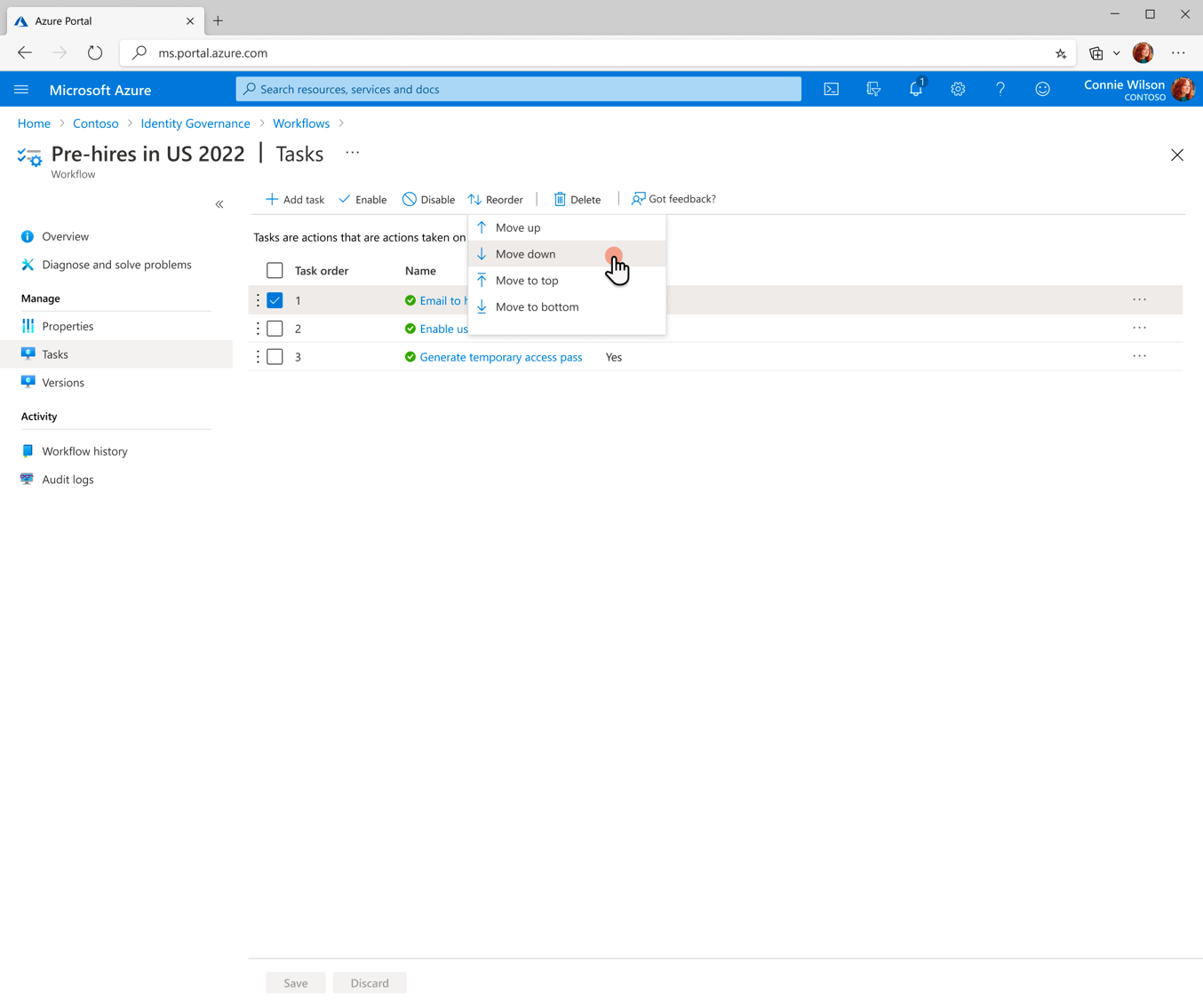
Setelah membuat perubahan, pilih simpan untuk merekam perubahan pada tugas.
Mengedit kondisi eksekusi alur kerja menggunakan pusat admin Microsoft Entra
Untuk mengedit kondisi eksekusi alur kerja menggunakan pusat admin Microsoft Entra, Anda melakukan langkah-langkah berikut:
Di menu sebelah kiri Alur Kerja Siklus Hidup, pilih Alur Kerja.
Di layar ini, Anda disajikan dengan detail Pemicu. Di sini kita memiliki tipe pemicu dan detail atribut. Dalam templat, Anda dapat mengedit detail atribut untuk menentukan kapan alur kerja berjalan.
Pada layar ini Anda dapat menentukan aturan siapa alur kerja yang berjalan. jika jenis Lingkup pemicu diatur sebagai Berbasis Aturan, Anda dapat menentukan aturan menggunakan ekspresi pada properti pengguna. Untuk informasi lebih lanjut tentang properti pengguna yang didukung. lihat: kueri yang didukung pada properti pengguna. Jika jenis cakupan pemicu berbasis grup, Anda dapat memilih grup mana yang merupakan cakupan alur kerja.
Setelah membuat perubahan, pilih simpan untuk merekam perubahan pada kondisi eksekusi.
Lihat versi alur kerja menggunakan pusat admin Microsoft Entra
Di menu sebelah kiri Alur Kerja Siklus Hidup, pilih Alur Kerja.
Pada halaman ini, Anda akan melihat daftar semua alur kerja Anda saat ini. Pilih alur kerja yang ingin Anda lihat versinya.
Di sisi kiri layar, pilih Versi.
Di halaman ini, Anda akan melihat daftar versi alur kerja.
Membuat versi baru alur kerja yang sudah ada menggunakan Microsoft Graph
Untuk membuat versi alur kerja baru API menggunakan Microsoft Graph, harap lihat: workflow: createNewVersion
Cantumkan versi alur kerja dengan menggunakan Microsoft Graph
Untuk mengetahui versi alur kerja via API menggunakan Microsoft Graph, harap lihat: Daftar versi (alur kerja siklus hidup)